「FlexScan SX2762W-HX」実力診断――27型“2560×1440”表示+広色域のIPS液晶:10ビット入力対応のMini DisplayPortも装備(2/4 ページ)
柔軟な調整が可能な新型スタンド「FlexStand 2」
本体サイズは646(幅)×281.5(奥行き)×425〜576.5(高さ)ミリ、重量は約13.6キロだ。ボディデザインについては、可動範囲が広い新型のスタンド「FlexStand 2」を採用した。チルト(上25度)、スイベル(左右で各172度)、昇降(151.5ミリ)、縦回転(右回り90度)の調整が可能だ。EIZOらしく重厚でしっかりしたボディだが、角度調整は手軽に行える。
昇降の可動範囲は151.5ミリだが、これは画面部が設置面に接触するためで、チルト角度をつければ最大190ミリまで調整できる。見下ろした楽な姿勢で使えるのはありがたい。スイベルのための機構は、台座部の上面にターンテーブルを用意しており、スムーズに動かせる。台座は円形で、画面サイズの割に直径も小さく、机上でじゃまになりにくいだろう。また、これだけの大画面を縦位置で使えるため、縦向きの写真編集などで重宝するに違いない。
Mini DisplayPort入力を装備、もちろん10ビット表示もサポート
背面の映像入力はDisplayPortとデュアルリンクDVI-Dに加えて、Macが積極的に採用しているMini DisplayPort端子も装備した先進的な内容だ(3系統ともHDCP対応)。USB 2.0ポートはアップストリームを1基、ダウンストリームを2基備えている。
映像入力は3系統とも10ビットの映像入力に対応し、最大約10億7374色の表示が可能だ(通常利用では8ビット対応の最大約1677万色表示となる)。10ビット表示を行うには、対応グラフィックスカードとドライバ、画像表示ソフトが必要となり、現状ではPhotoshop CS4/CS5で10ビット表示が行える。まだまだ活用できるシーンは少ないが、いち早い10ビット表示のサポートは頼もしい。
操作ボタンは液晶フレームの下辺にあり、横一列で並んでいる。ボタンは左からSIGNAL(入力切り替え)、MODE(画質モード切り替え)、RETURN(キャンセル/終了)、上/下(メニュー項目移動)、ENTER(OSDメニュー起動)、2次電源となる。
いずれかのボタンを押すと、画面上に各ボタンの役割を示す操作ガイドが表示されるので、ボタンを押し間違えてイラつくことはない。上/下ボタンはメニュー非表示の状態で押下すると、ブライトネス調整のメニューを直接呼び出すことができる。


 3系統の映像入力はDisplayPort、Mini DisplayPort、デュアルリンクDVI-Dという先進的な構成だ(写真=左)。電源ユニットは内蔵されており、未使用時の消費電力をカットする主電源スイッチ(1次電源)も備わっている。スタンドの背面には、ケーブルをまとめておくためのカバーも設けられている(写真=中央)。前面の操作ボタンについては、画面上に各ボタンの役割を示す操作ガイドも表示される親切な作りだ(写真=右)
3系統の映像入力はDisplayPort、Mini DisplayPort、デュアルリンクDVI-Dという先進的な構成だ(写真=左)。電源ユニットは内蔵されており、未使用時の消費電力をカットする主電源スイッチ(1次電源)も備わっている。スタンドの背面には、ケーブルをまとめておくためのカバーも設けられている(写真=中央)。前面の操作ボタンについては、画面上に各ボタンの役割を示す操作ガイドも表示される親切な作りだ(写真=右)また、ボタンの横には赤外線センサーと照度センサーを内蔵する。赤外線センサーと独自の人感判定アルゴリズムによって、ユーザーの離着席を検知し、自動的にディスプレイのパワーセーブと復帰を実行する「EcoView Sense」機能が利用できるほか、照度センサーによって周辺の明るさを検知し、画面輝度を自動調整する「Auto EcoView」機能も使える。
クリエイティブワークでは輝度を特定の値に固定して使うことも多いだろうが、幅広い用途を考えた場合、こうした節電や目の疲労低減への配慮はやはりうれしい。
ハイグレードラインらしい充実の設定メニュー
操作ボタンで起動するOSDメニューは、カラー、スクリーン、PowerManager、メニュー設定、ツールのタブにグループ化されている。EIZOディスプレイのハイグレードラインだけあってカラータブの項目は豊富だ。ブライトネス、コントラスト、色温度、ガンマ、色合い、色の濃さ、コントラスト拡張、輪郭補正、ゲイン、6色調整と多彩なメニューをそろえている。
スクリーンタブには、推奨解像度以外の映像信号入力時の表示設定を行う「画面サイズ」メニューを用意しており、フル(縦横比無視で全画面引き伸ばし拡大)、拡大(縦横比維持で全画面拡大)、ノーマル(ドットバイドット)から選択が可能だ。また、オーバードライブ機能の切り替えもこのタブから行える。
PowerManagerタブにはEcoView SenseとAuto EcoViewの設定を用意。EcoView Senseでは検知範囲を120センチまたは90センチから選択可能だ。それぞれの検知範囲に、人の動きに合わせて検知を行う「自動設定」(静止物には反応しない)と、静止物も人と見なすモードがあるため、都合4種からの選択となる。Auto EcoViewはオン/オフのみの設定となる。
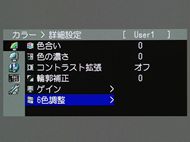

 カラー調整は6色の独立調整にも対応(画面=左)。推奨解像度以外の映像入力時におけるスケーリング機能は3種類から選べる(画面=中央)。クリエイティブワーク向けの製品ながら、省電力関連の設定も充実している(画面=右)
カラー調整は6色の独立調整にも対応(画面=左)。推奨解像度以外の映像入力時におけるスケーリング機能は3種類から選べる(画面=中央)。クリエイティブワーク向けの製品ながら、省電力関連の設定も充実している(画面=右)画質モードは、低コントラストと低色温度で紙のような見え方にする「Paper」、文字の視認性をよくする「Text」、写真表示に適した「Picture」、動画再生に適した「Movie」、sRGBの色域を再現する「sRGB」のプリセットを持つ。
これだけでもかなり有用だが、特筆すべきは入力系統の数に合わせて、ユーザーモードを3つも装備(User 1、User 2、User 3)していることだ。プリセットの画質モードはゲイン調整ができないなど、カラー調整に何らかの制限がかかるが、ユーザーモードはすべてのカラー調整項目を自由に変更でき、多彩なソースや用途で使い分けるような場合でも、きめ細かく対応することが可能だ。
なお、WindowsやMac OSのOS上で、液晶ディスプレイの各種設定を手軽に行えるユーティリティソフトも提供されている。
Copyright © ITmedia, Inc. All Rights Reserved.
アクセストップ10
- ついに8K対応した「Insta360 X4」の画質をX3と1インチ360度版で比較 今買うべき全天球カメラだと確信した (2024年04月16日)
- バッファロー製Wi-Fiルーターに脆弱性 対象機種は今すぐファームウェア更新を (2024年04月17日)
- 「JBL GO 4」でBluetoothスピーカーデビュー! 累計出荷台数5700万台を突破した人気製品の最新モデルを試す (2024年04月17日)
- AI対応でCore Ultraよりも高いパフォーマンスをアピール! 企業PC向け「Ryzen PRO 8000シリーズ」登場 (2024年04月16日)
- SwitchBotのミニプラグに不具合 「断続的にオン/オフを繰り返す、異音」などで該当製品の交換を呼びかけ (2024年04月17日)
- Synology「BeeStation」はNASより便利な一面も 家族の“秘密”も守れるストレージ、共有リンクや写真管理もある (2024年04月16日)
- 「ASUS ZenScreen MB16QHG」は従来モデルの弱点を解消した高評価の16型モバイルディスプレイだ (2024年04月16日)
- あなたのPCのWindows 10/11の「ライセンス」はどうなっている? 調べる方法をチェック! (2023年10月20日)
- 無線LANルーター「Aterm」シリーズの一部に複数の脆弱性 設定変更や買い替えをアナウンス (2024年04月11日)
- NVIDIA、Ampereアーキテクチャを採用したシングルスロット設計のデスクトップ向けGPU「NVIDIA RTX A400/A1000」を発表 (2024年04月17日)




